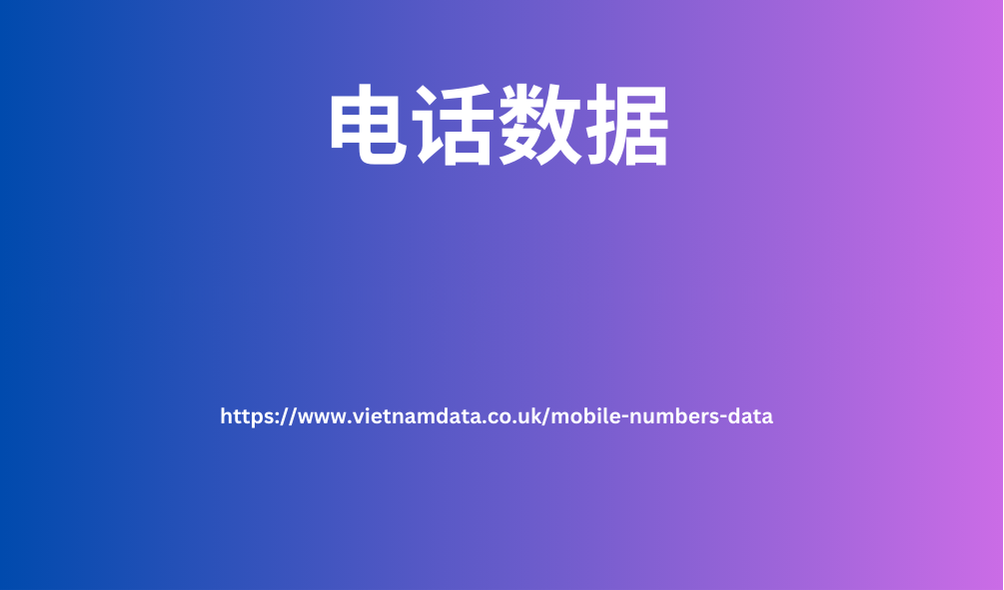但没有扫描仪?好吧,您不必这样做 – 适合会计部门的一流扫描(这并不容易!)可以直接从您的手机完成。为此,有一些移动应用程序使用 OCR 技术——光学字符识别。 我们收集了最方便的应用程序,最适合将照片转换为文本。 目录: 1.手动编辑照片(任何手机) 2.使用Google Drive(适用于Android) 3.iPhone(iOS)上的注释 4.iScanner(Android和iOS) 5.FineReader(Android和iOS) 6.微软Lens(Android和iOS) 7.扫描全能王(Android 和 iOS) 8.Adobe Scan(Android 和 iOS) 奖励:10 个最佳免费应用程序 5 个免费 iOS 应用程序 5 个 Android 共享软件应用程序 一些提示 在俄罗斯付款怎么样? 1.手动编辑照片(任何手机) 打开手机摄像头并将其对准文档。
尽量保持双手与纸张所在的表面平行
这样就看不到阴影和折痕。如果桌子或其他背景进入框架,也没关系:然后您可以编辑照片,使不必要的东西不可见。 转到内置照片编辑器(任何现代智能手机都有一个)。最有可能的是,会有以下设置:快门速度、高光、阴影、对比度、亮度、黑点、饱和度、锐度。有些手机没有快门速度,但这不是问题,有时参数的名称不同。例如,不是“阴影”,而是“黑 电话数据 暗区域”;不是“曝光”,而是“光平衡”;不是“对比”,而是“对比”。这并没有改变本质。 您可以随机调整不同的设置并查看照片如何变化。以下是我们为这张照片选择的设置: 饱和度- 100。
将照片转换为黑白已经使文档看起来像扫描件
并且需要所有其他设置来删除不必要的阴影和折痕。 光泽度- 100。 亮区- 90。这对于突出显示多余的阴影是必要的。 阴影- 100。 对比度- 82。这样白色变白色,黑色变黑色,照片上的文字变得更清晰。 亮度- 100。使照片变白。 黑点- 90。使黑色更加饱和。 根据拍 2024 年最受好评的数字游戏:玩家评论和排名摄照片的光线,您可能需要提高清晰度或降低暖度,以确保文档清晰且不会显得灰色。照片与文字的对比度越高,识别结果就越好。 我们在视频中重复了整个过程,以便您可以看到照片如何逐渐变化。做完所有事情花了 54 秒。 这就是我们最终得到的结果:左边是编辑前的照片,右边是编辑后的照片。
如果说明没有被弄皱
文本就不会变形: 手动编辑扫描结果 让我们推广您的业务 更多详情 2.使用Google Drive(适用于Android) 如果您使用 Android 手机,并且由于某种原因尚未准备好手动编辑照片,则可以下载 Google 云端硬盘应用程序。并不是每个人都知道有内置扫 afb 目录 描仪功能。这个特别方便。当您需要扫描来创建内容(例如演示文稿)时,您可以扫描所需的片段并立即将其插入到演示文稿中(顺便说一下,您可以向我们订购演示文稿的创建- TexTerra 销售部门的说明)。 要进行扫描,请单击屏幕右下角的十字 – “添加”按钮。